파워포인트(PPT) 슬라이드 세로 가로 설정 변경 방법에 대해서 알아보고자 합니다.
오늘의 주제 알려드리기전에 이전글도 함께 참고해보시면 좋을듯 합니다.
2021.11.03 - [실무 좀 잘하고 싶다./파워포인트(PPT)] - 파워포인트 페이지번호 넣기 방법 자세히
파워포인트 페이지번호 넣기 방법 자세히
파워포인트 페이지번호 넣기 방법 자세히 하는 방법에 대해서 알아보고자합니다. 예전에 파워포인트 관련 글도 공유드립니다. 파워포인트에 동영상 넣는것도 가능하니 참고해보세요. 2020.10.03 -
lookingforwork.tistory.com
2020.10.03 - [실무 좀 잘하고 싶다./파워포인트(PPT)] - ppt 파워포인트 동영상 넣는 법 간단히
ppt 파워포인트 동영상 넣는 법 간단히
ppt 파워포인트 동영상 넣는 법 에 대해서 알아보고자 합니다. 과제나 중요한 피티 발표를 하는 순간 동영상을 넣을때가 많습니다. 해당 영상을 어떻게 피피티 파워포인트에 간단히 넣는 지 알아
lookingforwork.tistory.com
1. 첫번째로, 파워포인트 새슬라이드에서 상단 위 [삽입] 메뉴로 가셔서 -> 2번째로 삽입 메뉴 누르시면
[슬라이드크기] 나옵니다. 여기서 슬라이드 크기 메뉴를 눌러주세요.
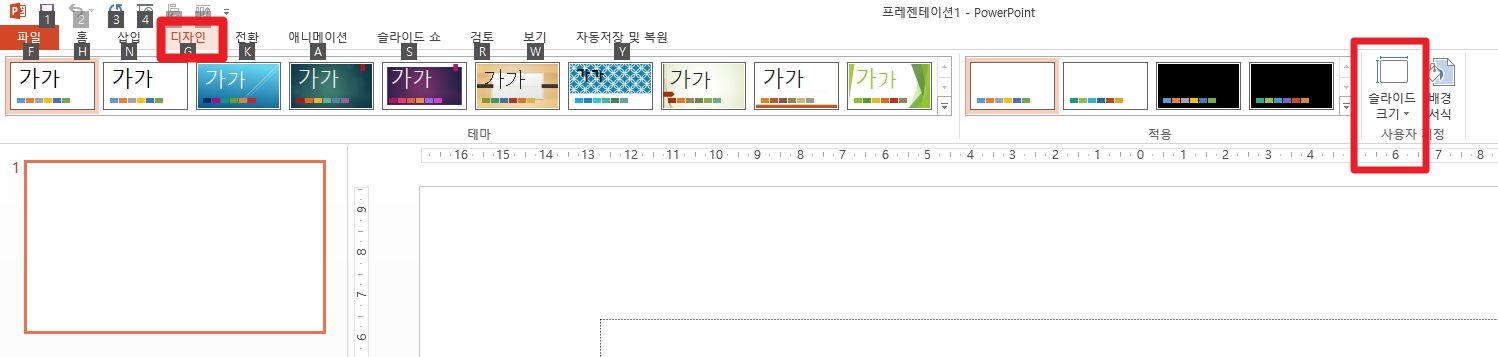
2. 2번째로 위에서 언급드린대로 [슬라이드 크기] --> 메뉴를 진행하셨으면, [사용자 지정 슬라이드 크기] 를 누르시고 아래 이미지와 같이
오른쪽 제가 빨간색 박스친 부분에서 슬라이드 세로 / 가로 선택할수 있는 옵션이 생깁니다.
여기서 세로 옵션으로 진행해주시면 [최대화 / 맞춤크기] 로 알지 옵션이 나오는데, 일반적으로 맞춤크기로 진행하시면됩니다.
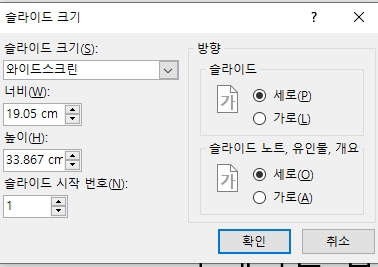
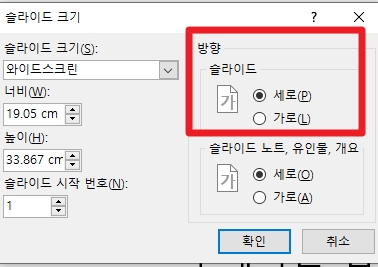
3. 2번대로 수행이 완료하셨으면 아래 이미지와 같이 피피티 파워포인트 슬라이드가 세로로 바뀐걸 확인하실수 있습니다.
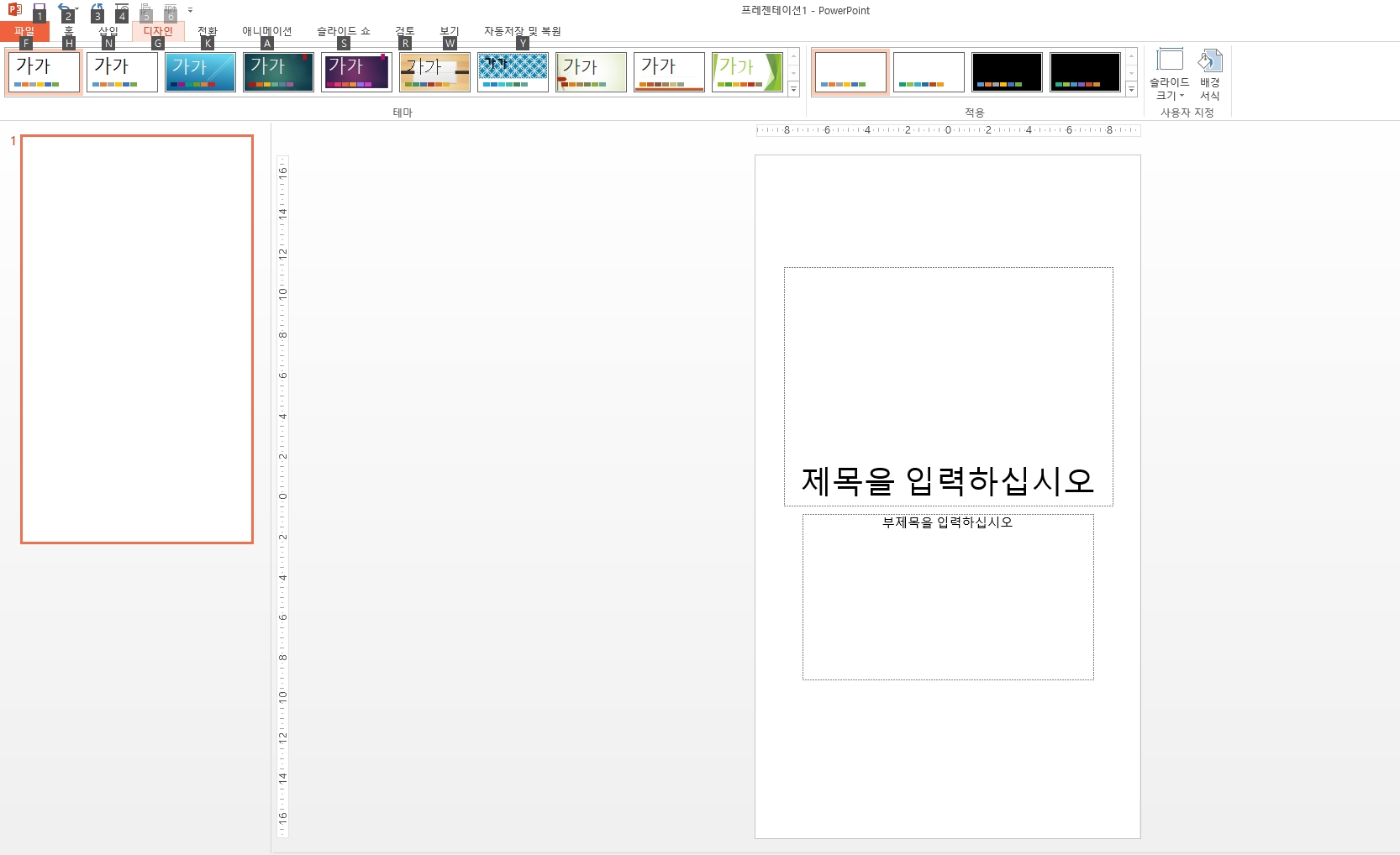
'실무 좀 잘하고 싶다. > 파워포인트(PPT)' 카테고리의 다른 글
| ppt 암호 및 피피티 암호해제 방법 (0) | 2021.11.16 |
|---|---|
| 파워포인트 디자인 막대그래프 템플릿 무료공유 (0) | 2021.11.12 |
| 파워포인트 페이지번호 넣기 방법 자세히 (0) | 2021.11.03 |
| 파워포인트 프레젠테이션 및 슬라이드 새로만들기 방법 (0) | 2021.10.27 |
| 파워포인트 자격증 시험종류 2가지와 일정 및 과목정보 (0) | 2020.12.17 |